はじめに
この記事ではmac VSCodeにてショートカットキーF12を押したら関数を定義したところへジャンプしてくれる「関数ジャンプ」機能の設定方法について紹介します。使用言語はRubyを想定しています。
できあがりのイメージは以下のようなものです。
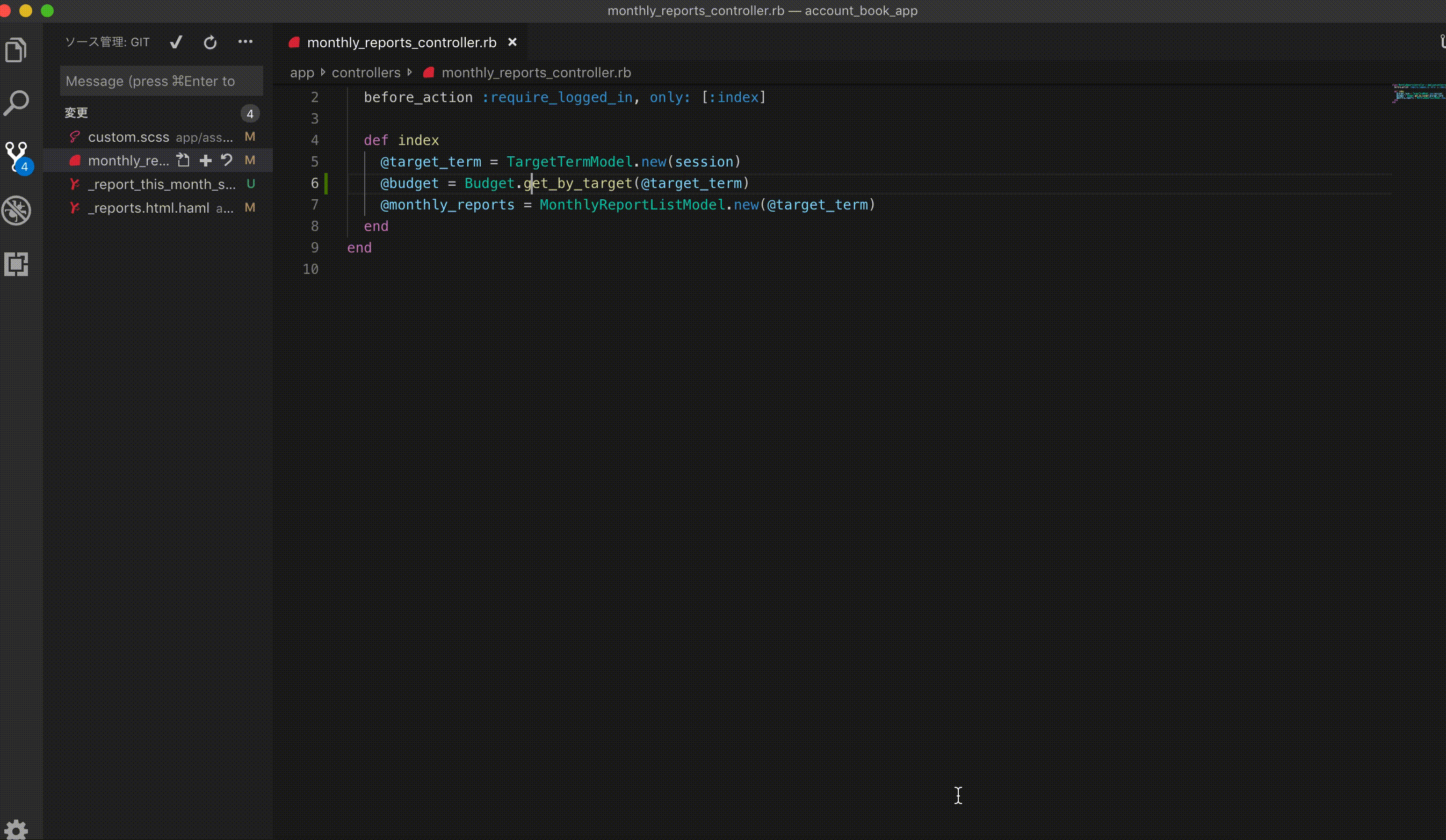
VSCodeのショートカットを解説した記事のなかには、「タグジャンプ: F12キー」とさらっと書いてあるものもあったのですが、私がやってみると、いくつかのハマりどころがありました。
設定方法
Step1: F12キーを有効にする
デフォルトの状態だとF12キーを押すと音量マークが現れてしまいます。これを無効にしてファンクションキーが有効になるように設定します。
・システム環境設定 → キーボード → 「キーボード」タブで
「F1,F2などのキーを標準のファンクションキーとして使用」にチェック。
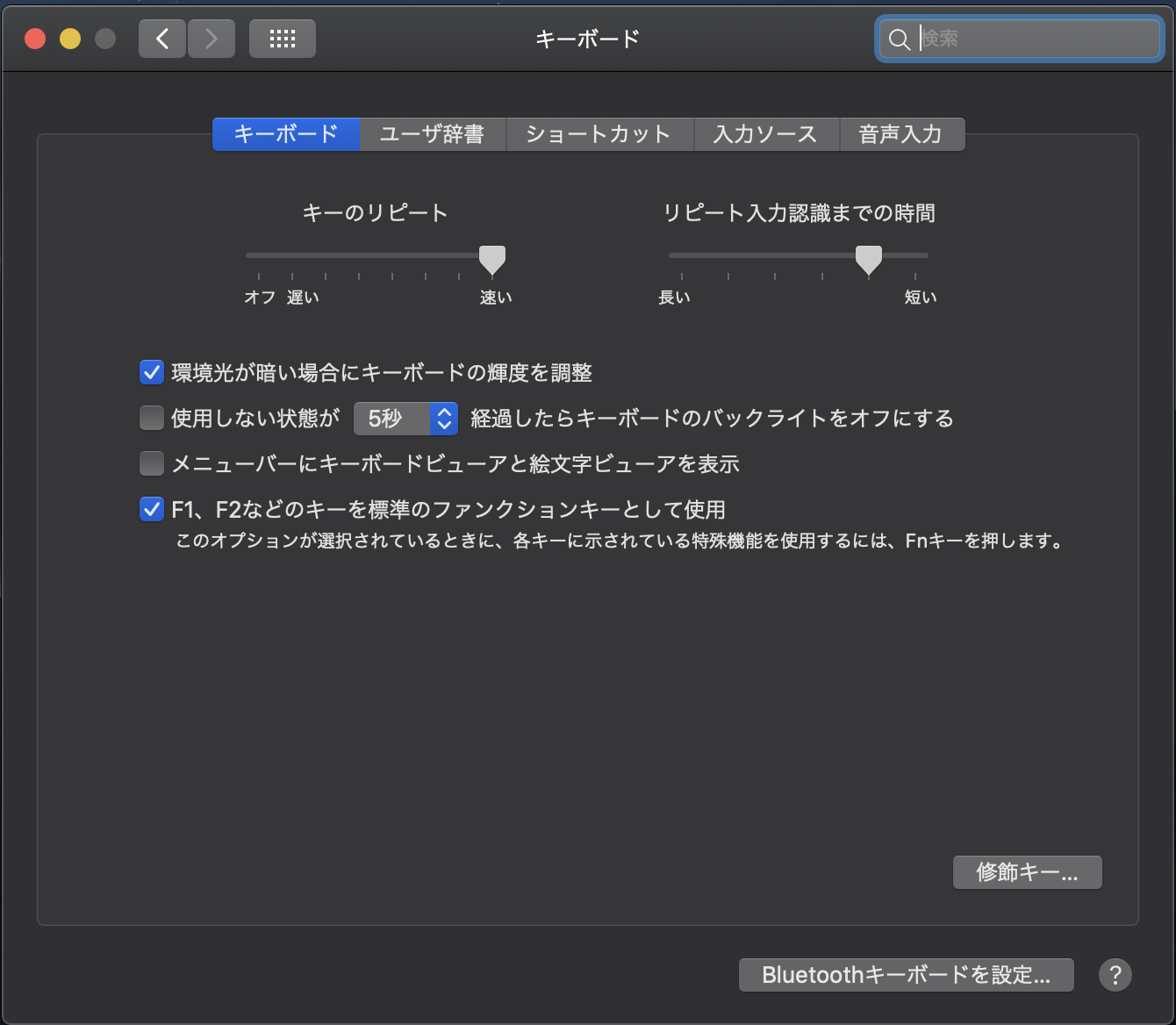
・システム環境設定 → キーボード → 「ショートカット」タブ
Dashbordを表示 F12 をチェックを外す。
Step2: VSCodeのRuby拡張モードをインストールする
・VSCodeの左下の歯車マークから「拡張機能」を選択 → 検索エリアに「Ruby」を入力、インストール
・VSCodeのメニュー:Code → 基本設定 → 設定
Rubyで検索すると、 "Ruby: Intellisense" という項目があるので、これを "rubyLocate" に変更
Step3: VSCodeを再起動
VSCodeを再起動します。
・・で、いけるはずです。
まとめ
この記事ではVSCodeにてF12キーで関数ジャンプの手順についてまとめてみました。
他にも便利なショートカットキーがあります。
ぜひ、参考にしてみてください!